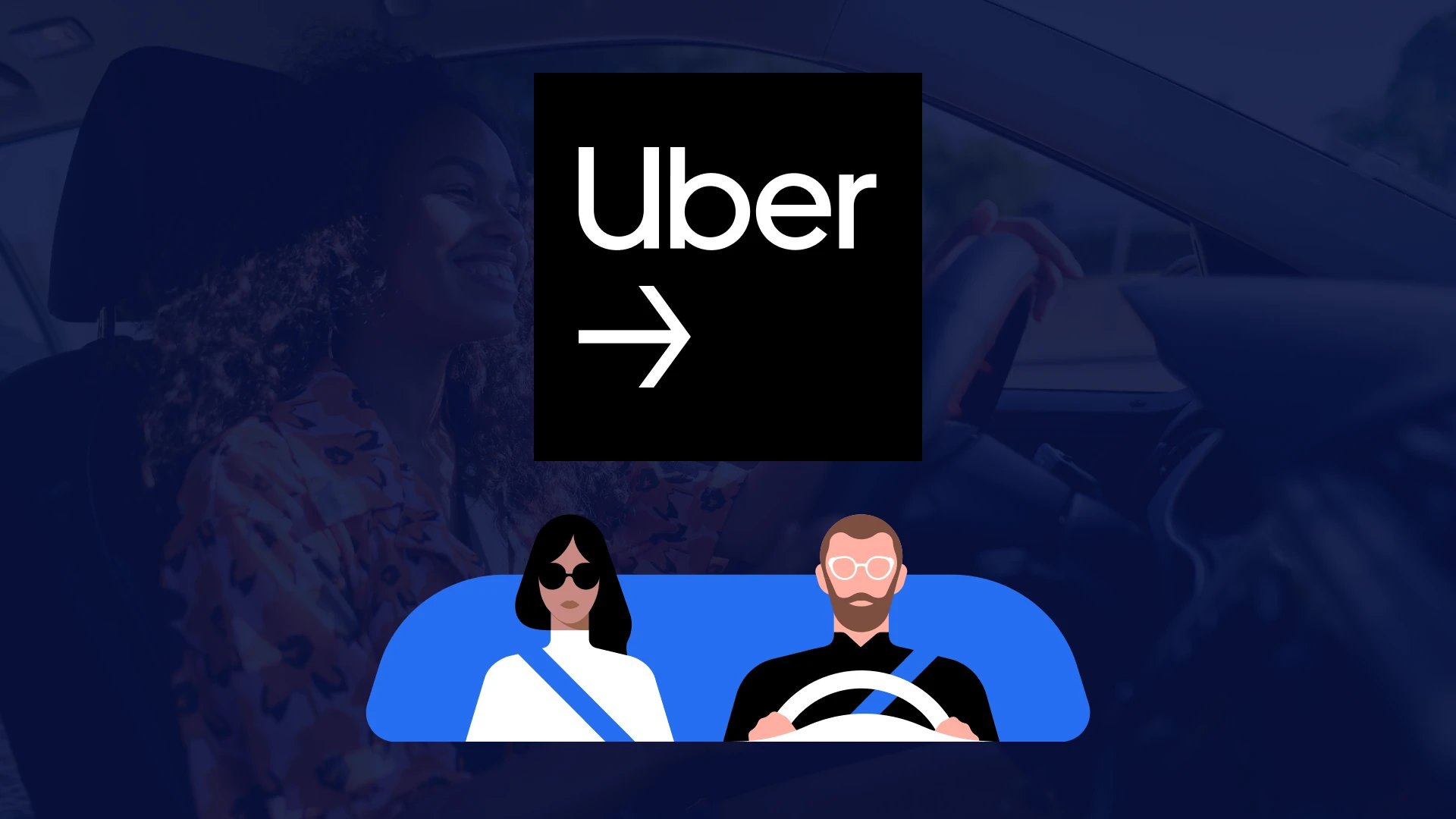Salut! Comme vous le savez, Uber exige que tous les chauffeurs partenaires aient une photo de profil à des fins de vérification et de mesure de sécurité. Il aide les passagers à se sentir plus à l’aise et en confiance lorsqu’ils montent dans votre véhicule. Mais pouvez-vous réellement le changer ?
Bref, la réponse est oui, mais à plusieurs conditions. Premièrement, Uber vous permet de télécharger une photo de profil une seule fois. À son tour, la modifier n’est possible que si votre apparence a changé depuis que vous avez téléchargé votre photo actuelle.
Vous devez soumettre une demande via l’application mobile ou le site Web Uber pour modifier une photo. Le processus, en général, n’est pas si compliqué, mais vous devrez peut-être attendre un certain temps jusqu’à ce que votre demande soit approuvée.
Voyons donc de plus près comment demander à Uber de modifier la photo de votre chauffeur.
Comment changer la photo de profil de votre chauffeur Uber
Comme je l’ai dit ci-dessus, vous pouvez soumettre une demande de modification de photo en utilisant le site Web ou l’application Uber. Bien que les deux méthodes comportent des étapes similaires, je les montrerai chacune séparément.
Via navigateur
- Accédez à uber.com et connectez-vous à votre compte de conducteur.
- Après cela, cliquez sur l’ onglet Aide .
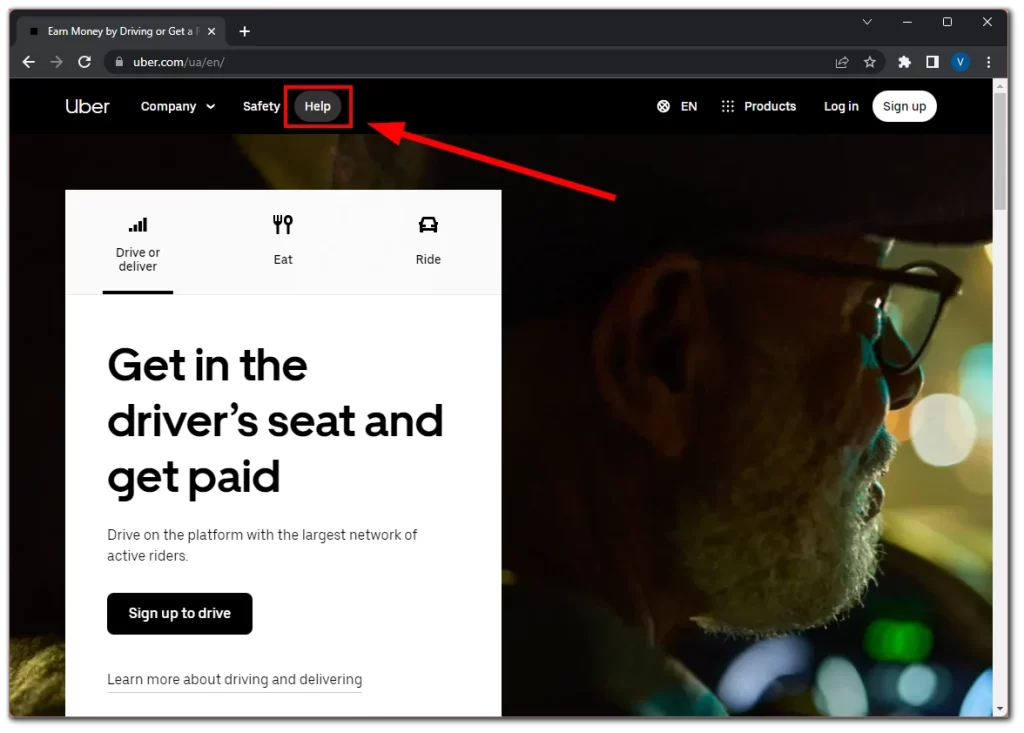
- Sélectionnez Conduite et livraison .
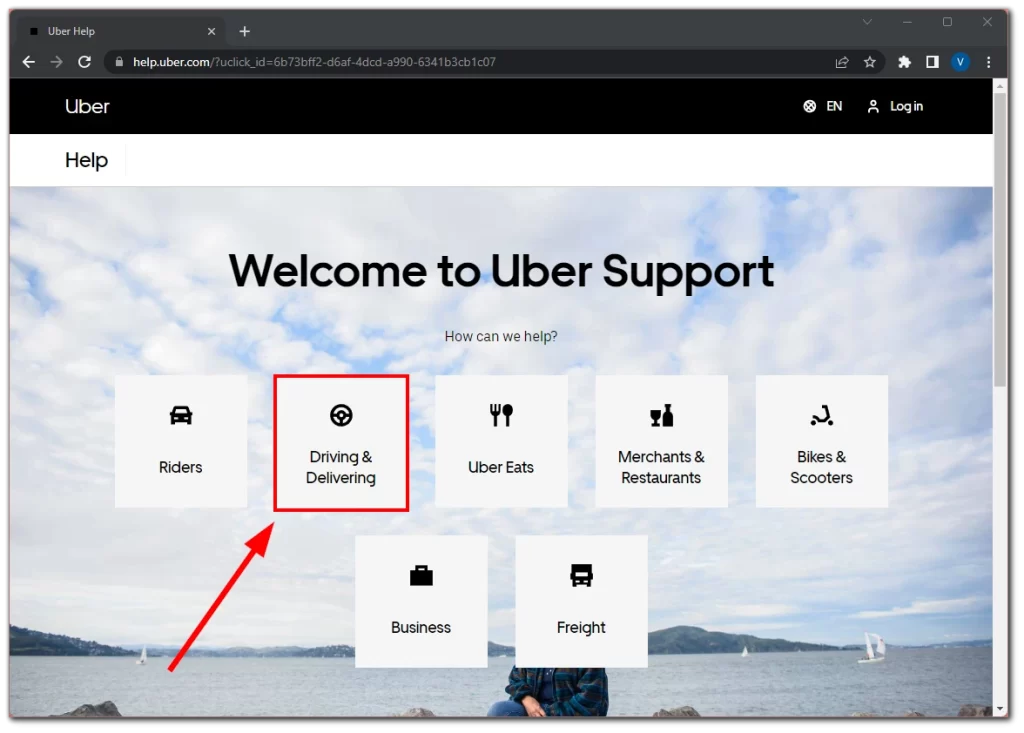
- Faites ensuite défiler vers le bas et sous Tous les sujets , cliquez sur Problèmes de compte et d’application .
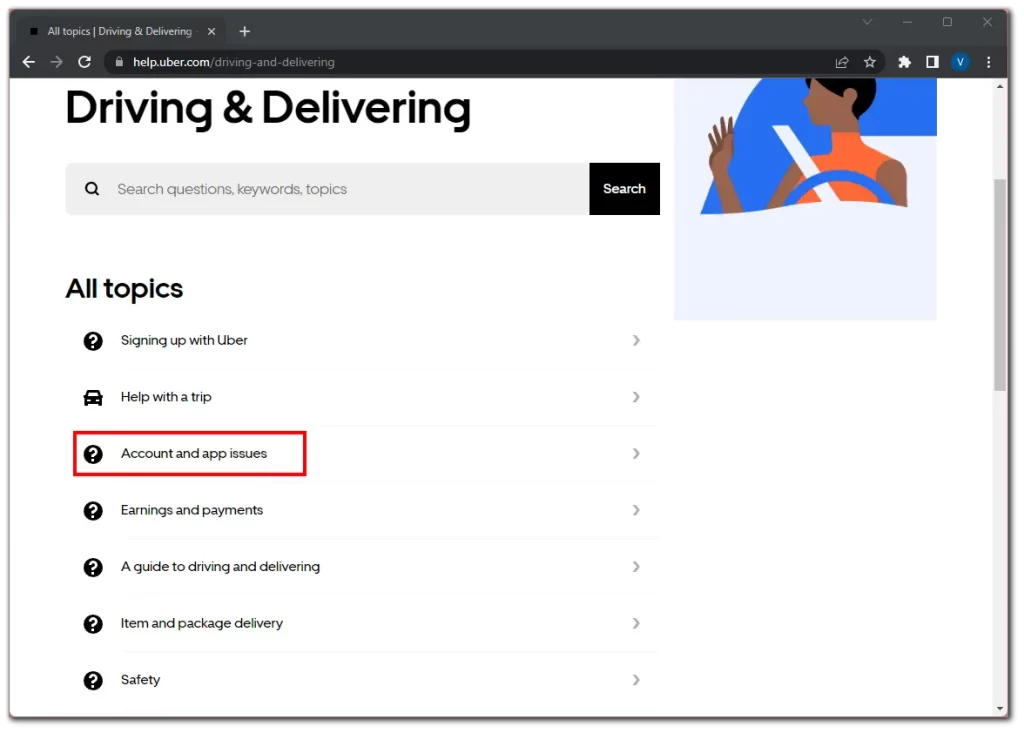
- Ensuite, cliquez sur Modifier les paramètres du compte .
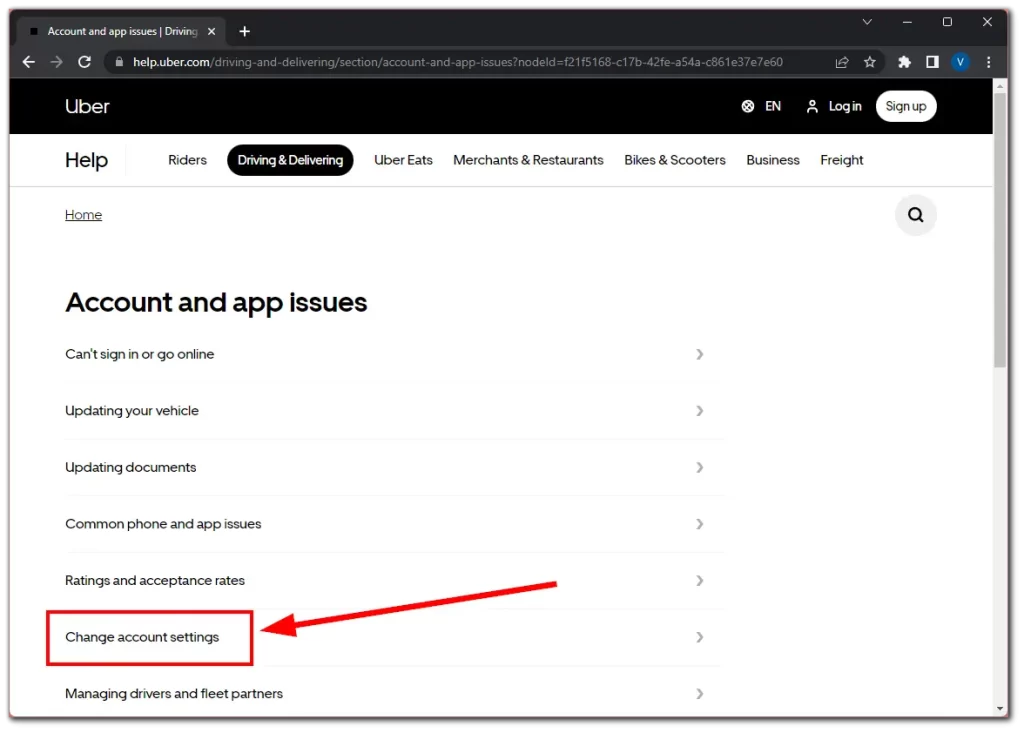
- Faites défiler vers le bas et sélectionnez Je dois mettre à jour ma photo de profil .
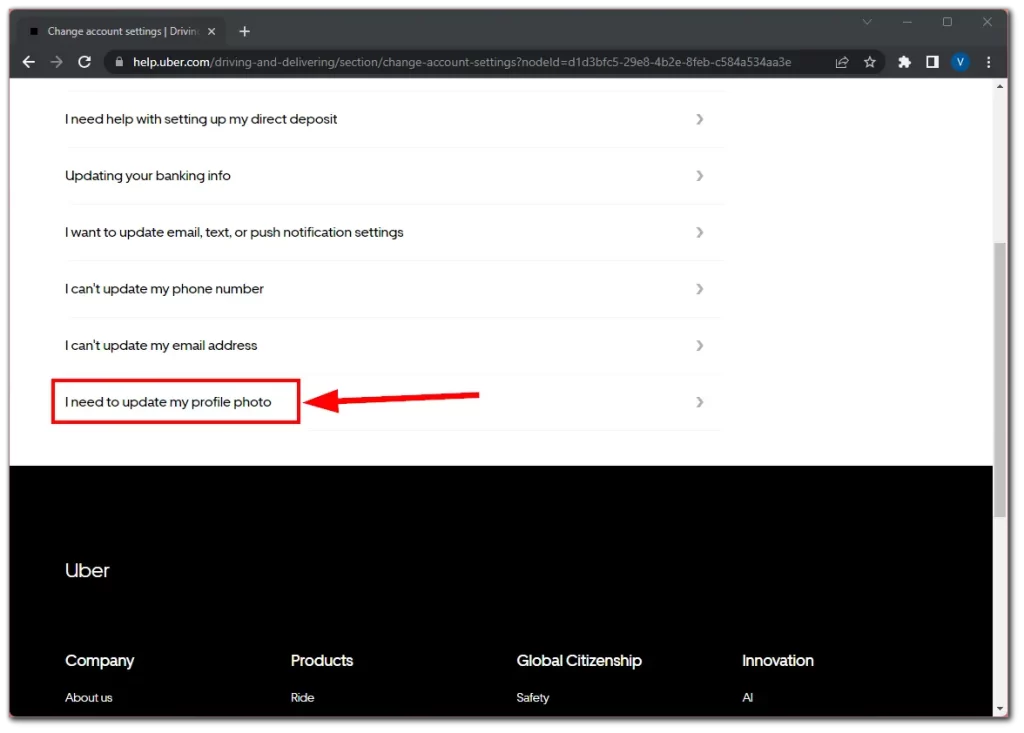
- Enfin, répondez aux questions fournies sur les raisons pour lesquelles vous souhaitez mettre à jour votre photo de profil et cliquez sur Soumettre .
Via l’application mobile
- Une fois dans l’application Uber Driver, appuyez sur l’ icône hamburger dans le coin supérieur gauche et sélectionnez Aide .
- Appuyez ensuite sur Problèmes de compte et d’application et sélectionnez Modifier les paramètres du compte .
- Après cela, faites défiler vers le bas et sélectionnez Je dois mettre à jour ma photo de profil .
- Maintenant, répondez aux questions fournies sur les raisons pour lesquelles vous souhaitez mettre à jour votre photo de profil et appuyez sur Soumettre .
Eh bien, il ne vous reste plus qu’à attendre que votre demande reçoive une réponse. Si elle est approuvée, l’équipe d’assistance Uber supprimera votre ancienne photo de profil et vous permettra d’en télécharger une nouvelle via l’application chauffeur.
Uber vous demande également de choisir une seule raison pour laquelle vous souhaitez modifier votre photo et, si possible, de partager immédiatement la nouvelle photo et les détails. Cela peut accélérer le processus d’examen de votre demande.
Quelles sont les exigences pour une photo de profil de chauffeur Uber ?
La photo de profil ajoute une couche de sécurité et de confiance pour les conducteurs et les passagers. Les passagers peuvent voir la photo du conducteur affecté à leur trajet, ce qui les aide à identifier le bon conducteur et garantit qu’ils montent dans le bon véhicule.
Par conséquent, une photo de profil doit être de haute qualité et répondre aux exigences suivantes :
- La photo doit être nette, récente et inchangée.
- Il doit s’agir d’une photo centrée vers l’avant, comprenant le visage complet et le haut des épaules du conducteur.
- La photo doit être en couleur, sans filtres ni effets appliqués.
- L’arrière-plan de la photo doit être simple et sans distractions.
- Le conducteur ne doit pas porter de lunettes de soleil ou de chapeaux qui masquent son visage. Cependant, les couvre-chefs religieux portés quotidiennement sont autorisés.
- La photo ne doit inclure aucune autre personne, objet ou animal.
Supposons que vous ne puissiez pas modifier votre photo de profil, même après y avoir été autorisé, pour une raison quelconque. Dans ce cas, je vous recommande de contacter immédiatement le support Uber. Très probablement, le problème vient de leur côté, alors demandez-leur de le résoudre afin que vous puissiez continuer à travailler.